Win10电脑垃圾文件如何清理?
Hello!大家好,我是阿广,今天小编来分享一下“Win10电脑垃圾文件如何清理?”这篇文章,我们每天分享有用的知识,下面小编就来分享一下吧,大家一起来学习吧!(⊃‿⊂)
原料/工具
Windows 10
方法/步骤
第1步
首先清理无用的垃圾文件和很多临时文件,点开右下角通知然后点击所有设置;
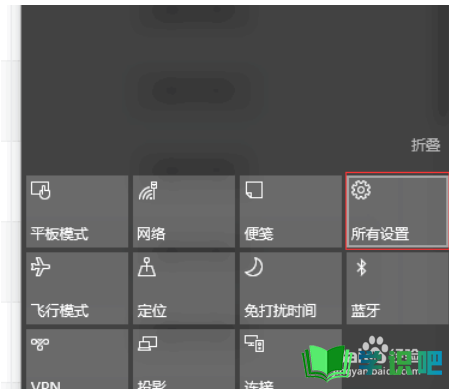
第2步
如图所示,点击系统;
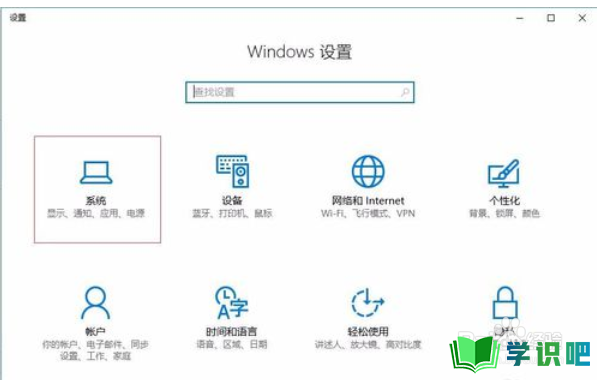
第3步
如图所示,进入系统之后点击存储;
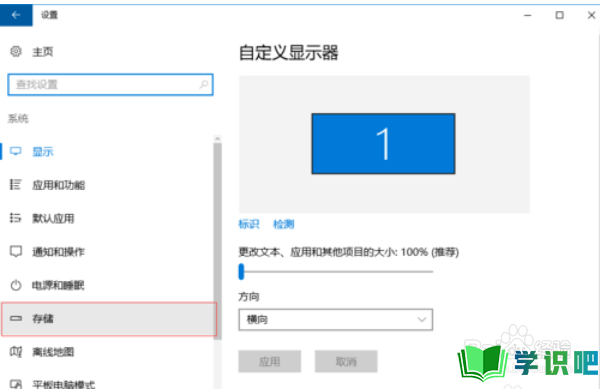
第4步
如图所示,然后选择你要清理的磁盘;
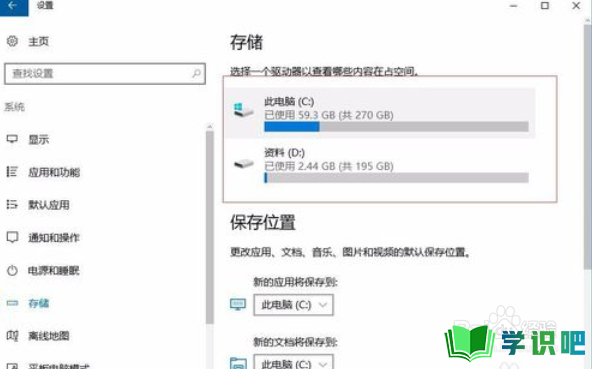
第5步
这里能看到该盘下面的所有文件,图片或者文档,可以点击进去自己选择不用的都删除了,现在我们下拉找到临时文件,点击进去;
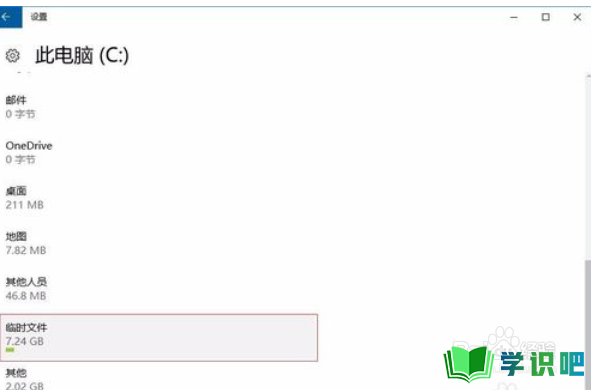
第6步
一般这都是一些安装包,临时缓存的文件之类的,这类文件都没什么用了,所以全部勾选删除。
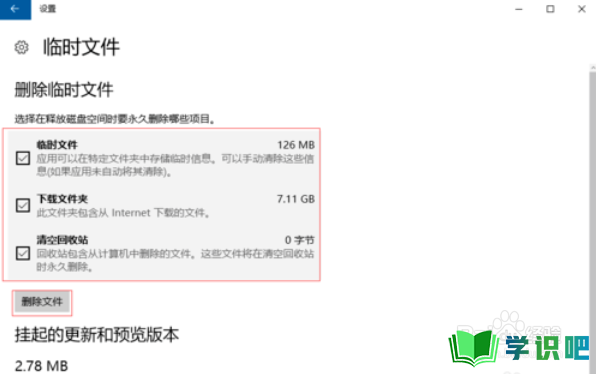
温馨提示
希望“Win10电脑垃圾文件如何清理?”这篇文章能给大家带来一些帮助,如果大家还没有看懂的话,建议再仔细看一遍哦!想要了解更多内容也可以关注学识吧,最后,别忘了点赞哦!(⊃‿⊂)
